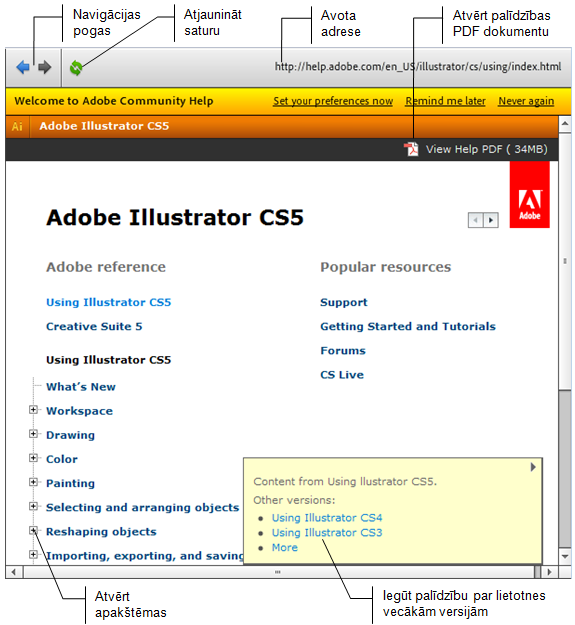Adobe Illustrator CS5
14. PIELIKUMI
14.1. Lietotnes palīdzības sistēmas iespēju izmantošana
Lai papildinātu zināšanas par Illustrator iespējām, var izmantot lietotnes palīdzības sistēmu (help) angļu valodā.
Palīdzības sistēmas programmas logu var atvērt vairākos veidos, piemēram:
- piespiežot taustiņu
 ;
; - ar komandu Help / Illustrator Help...;
- ievadot meklējamo jēdzienu lietotnes joslas lodziņā
 un piespiežot taustiņu
un piespiežot taustiņu  .
.
Palīdzības sistēma atveras atsevišķā logā, un tai uzdevumjoslā ir sava ikona ![]() .
.
Palīdzības sistēma pēc atvēršanas veic pieslēgšanos internetam un var izvadīt dialoglodziņus, kuros tiek piedāvāts veikt gan pašas palīdzības sistēmas, gan programmu atjaunināšanu, piemēram:
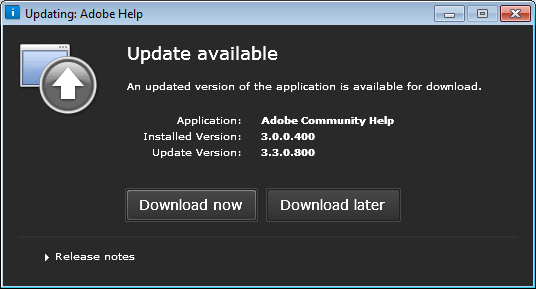
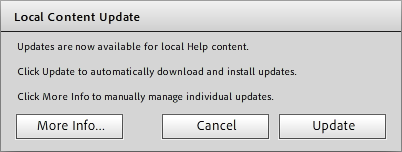
Palīdzības programmas Adobe Community Help logs sastāv no divām daļām:
- meklēšanas paneļa;
- satura paneļa.
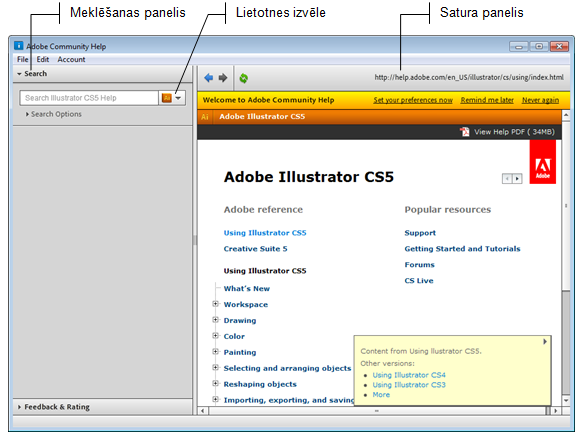
Pirms uzsākt palīdzības sistēmas izmantošanu, nepieciešams pārliecināties, ka ir izvēlēta vajadzīgā programma. Ja nepieciešams, to maina blakus meklēšanas lodziņam esošajā sarakstā, piemēram:
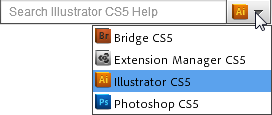
Lai atrastu nepieciešamo informāciju, var rīkoties kādā no veidiem, piemēram:
- uzreiz izmantot tēmu sarakstu, kas dots satura panelī;
- izmantot meklēšanas paneli.
13.1.1. Meklēšanas paneļa izmantošana
Lai uzsāktu meklēšanu:
- meklējamo jēdzienu (piemēram, Star tool) ievada meklēšanas lodziņā;
- piespiež taustiņu
 .
.
Līdzīgi kā interneta pārlūkprogrammās, zem meklēšanas lodziņa redzami atrasto aprakstu nosaukumi un satura fragmenti. Izpildot klikšķi uz piemērotākā apraksta, tas atveras satura panelī.
Aiz apraksta parasti atrodama sadaļa More Help topics, kur, piemēram, pie šī apraksta pieejamas arī saites uz saistītām tēmām – zīmēšanas rīku galeriju (Drawing tool gallery) un aprakstu par zīmēšanas laikā lietojamajiem tastatūras taustiņiem (Keys for drawing):
![]()
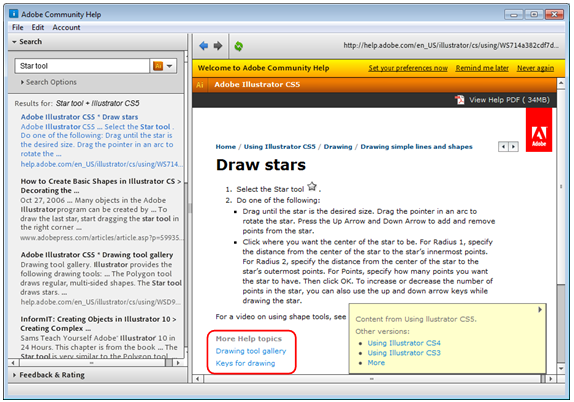
Meklēšanas iestatījumu sadaļu atver, izpildot klikšķi uz ![]() , kas atrodas zem meklēšanas lodziņa:
, kas atrodas zem meklēšanas lodziņa:
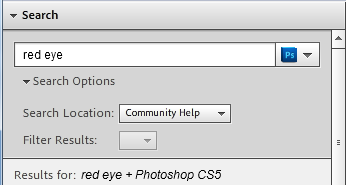
Meklēšanas iestatījumu sadaļā var:
- sarakstā Search Locations izvēlēties meklēšanas vietu:
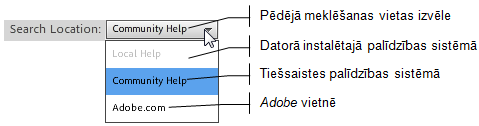
- sarakstā Filter Results izvēlētajai meklēšanas vietai var būt papildu iespēja veikt atlasi, piemēram:
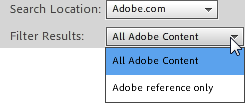
13.1.2. Satura paneļa izmantošan
Satura paneli izmanto meklēšanas rezultātu apskatei, kā arī navigācijai aprakstu hierarhiskajā struktūrā: